Digital tegning på iPadgir mange muligheter for fargejustering og manipulering. Med Procreatekan du ikke bare endre fargene i hele bildet ditt, men også modulere spesifikke fargekanaler for å oppnå ønsket visuell effekt. I denne tutorialen lærer du hvordan du kan bruke forskjellige verktøyalternativer i Procreate for å manipulere fargene dine optimalt.
Viktigste funn
- Bruk hovedverktøyene som fargetone, metning og lysstyrke for å gjøre grunnleggende fargeendringer.
- Eksperimenter med fargeballongene for mer presise justeringer av enkeltfargekanaler.
- Forstå funksjonene til kurvene for å målrettet påvirke skygger, mellomtoner og lyse toner.
Justere fargetone, metning og lysstyrke
For å manipulere alle fargene i bildet ditt samtidig, gå til tryllestav-verktøyet i den nederste delen av appen. Der finner du alternativet "Fargetone, Metning og Lysstyrke". Når du flytter fargetone-regulatoren, endrer du alle farger i henhold til den angitte skalaen. Avhengig av posisjonen til regulatoren kan du oppnå kreative effekter og gi bildet ditt en helt ny stil.
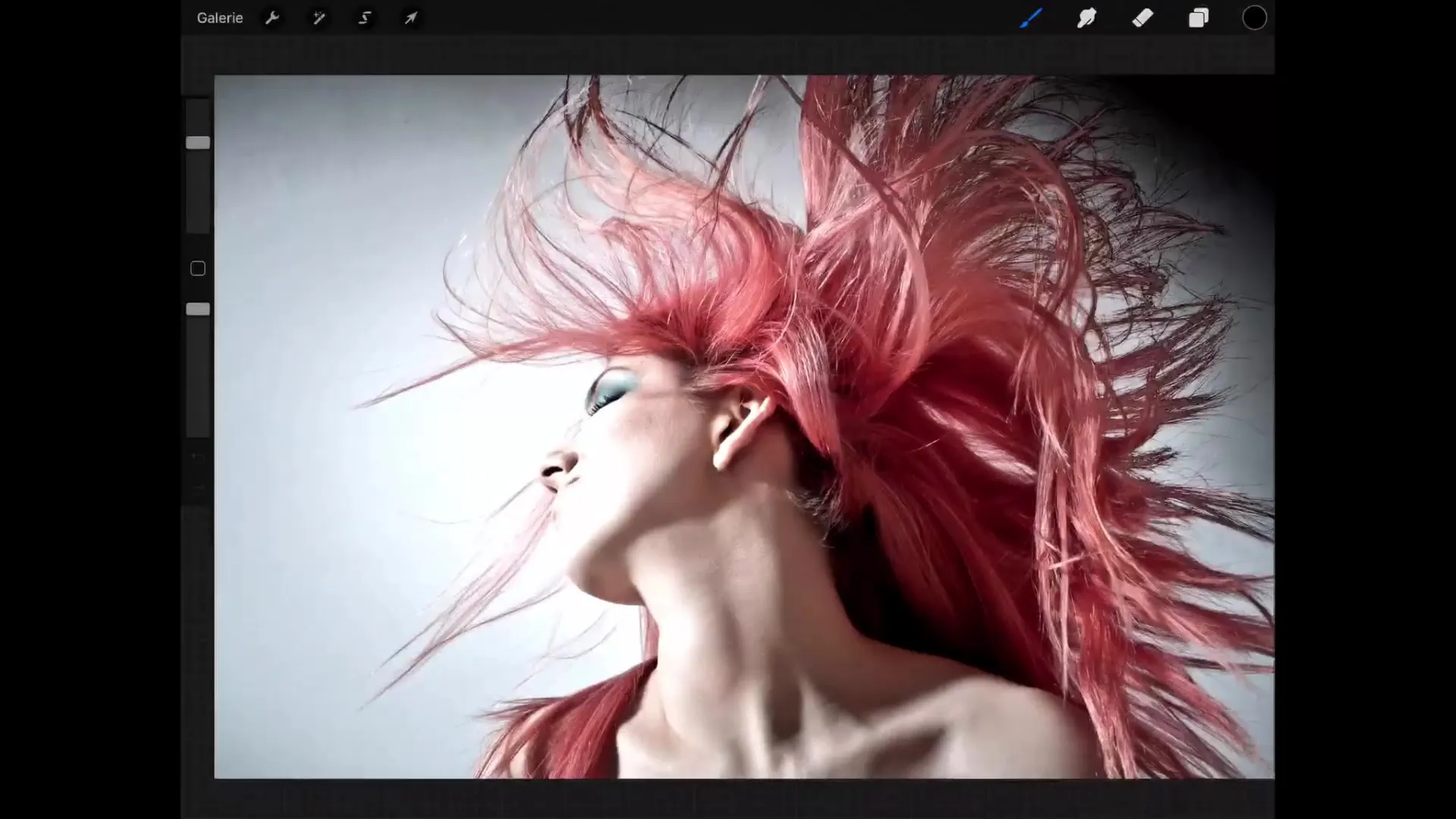
Metningen kan du også justere. Øker du metningen, blir fargene mer intense, og gråtonene forsvinner. Ved hjelp av lysstyrken kan du lysne eller mørkne bildet ditt ved enkelt å tilpasse den aktuelle regulatoren.
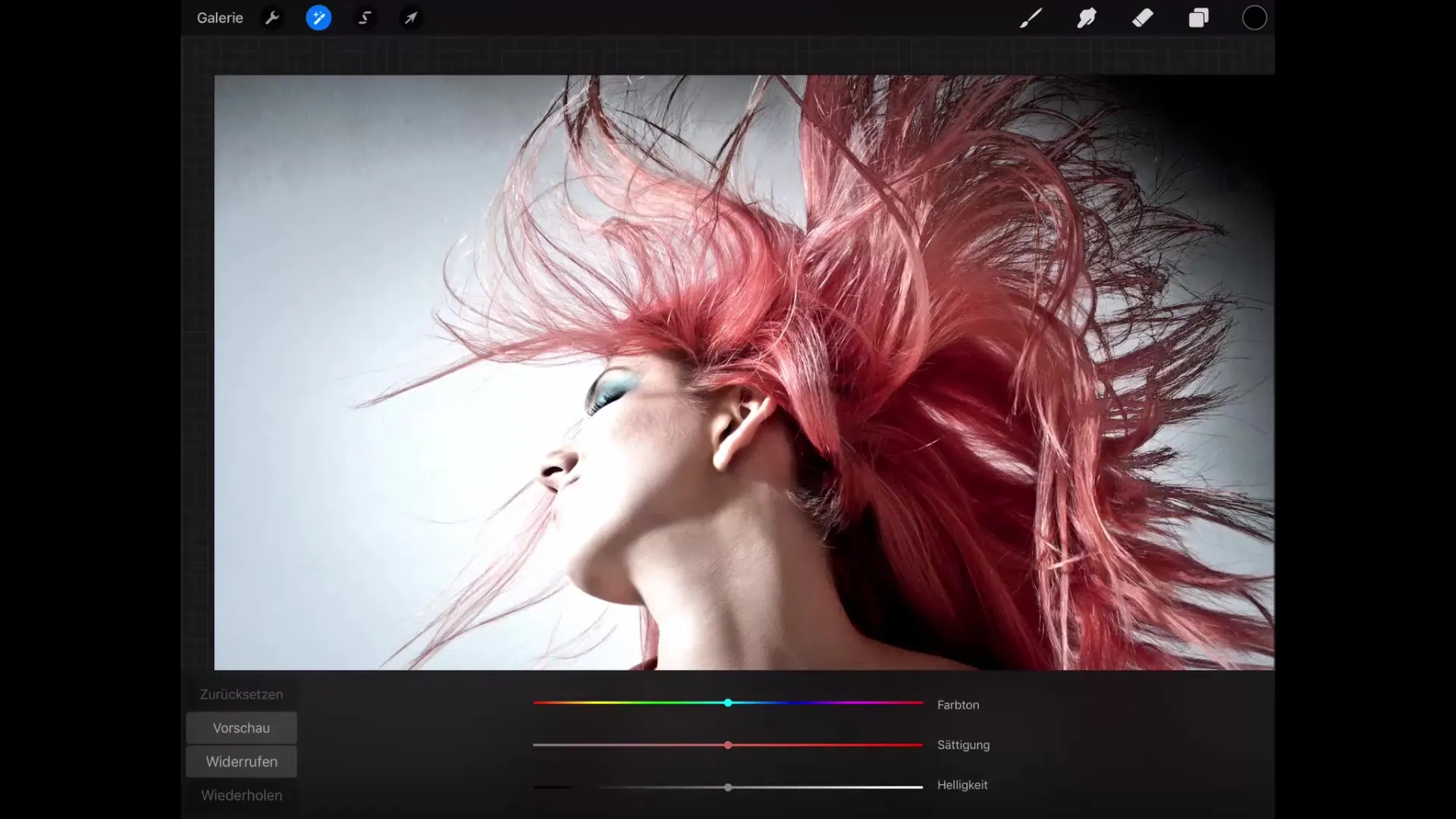
En praktisk funksjon her er muligheten til å tilbakestille effektene eller vise en forhåndsvisning av endringene. Med "Tilbakestill"-knappen kan du gå tilbake til ditt opprinnelige bilde, mens "Forhåndsvisning" viser deg hvordan bildet så ut før endringene.
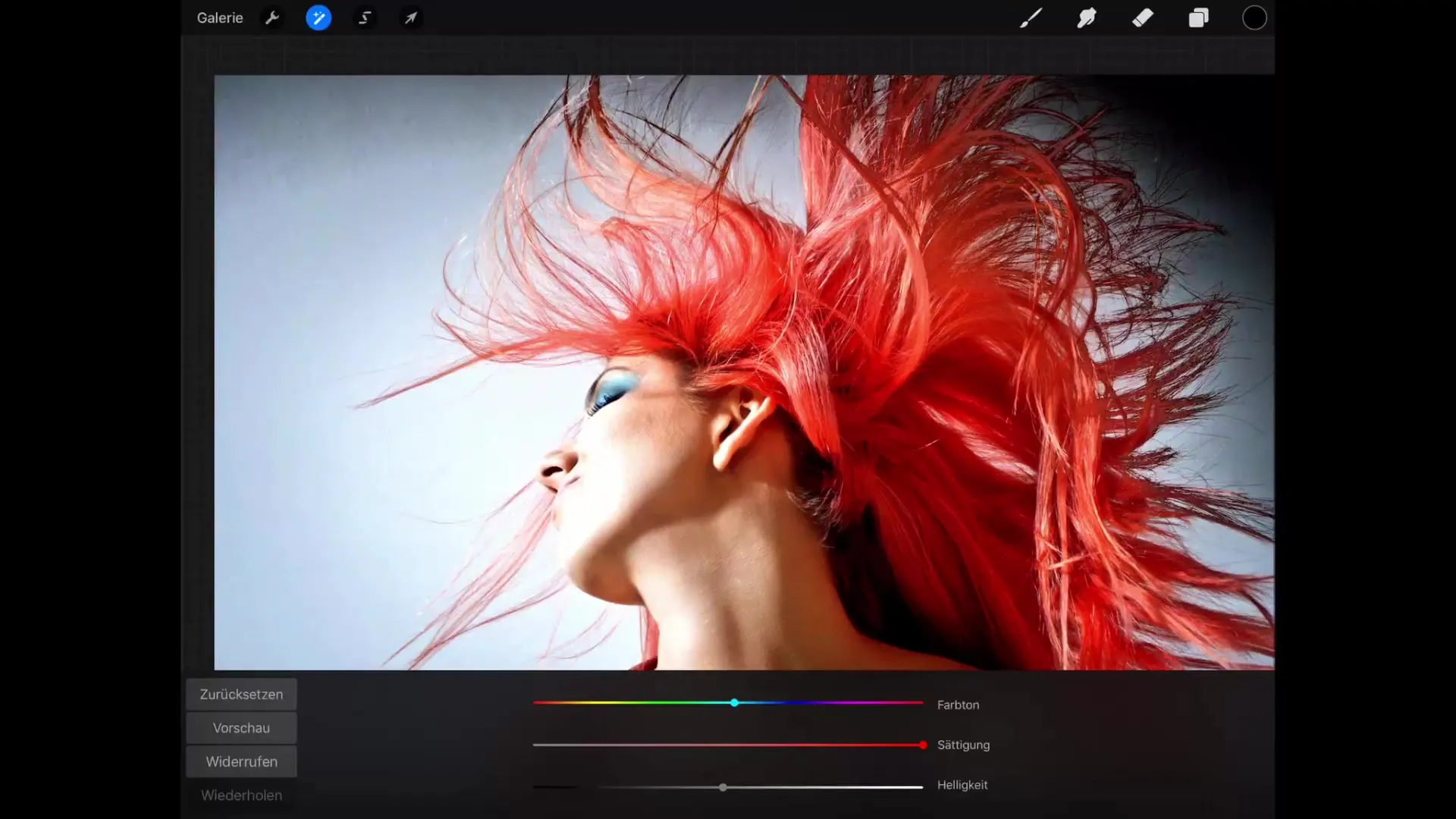
Bruke fargeballonger
I neste trinn skal vi se på fargeballongene. Disse gir en detaljert fremstilling av fargekanalene og lar deg styre spesifikke farger målrettet. Hvis du for eksempel drar regulatoren mot cyan, vil de tilsvarende verdiene øke, mens rødt reduseres.
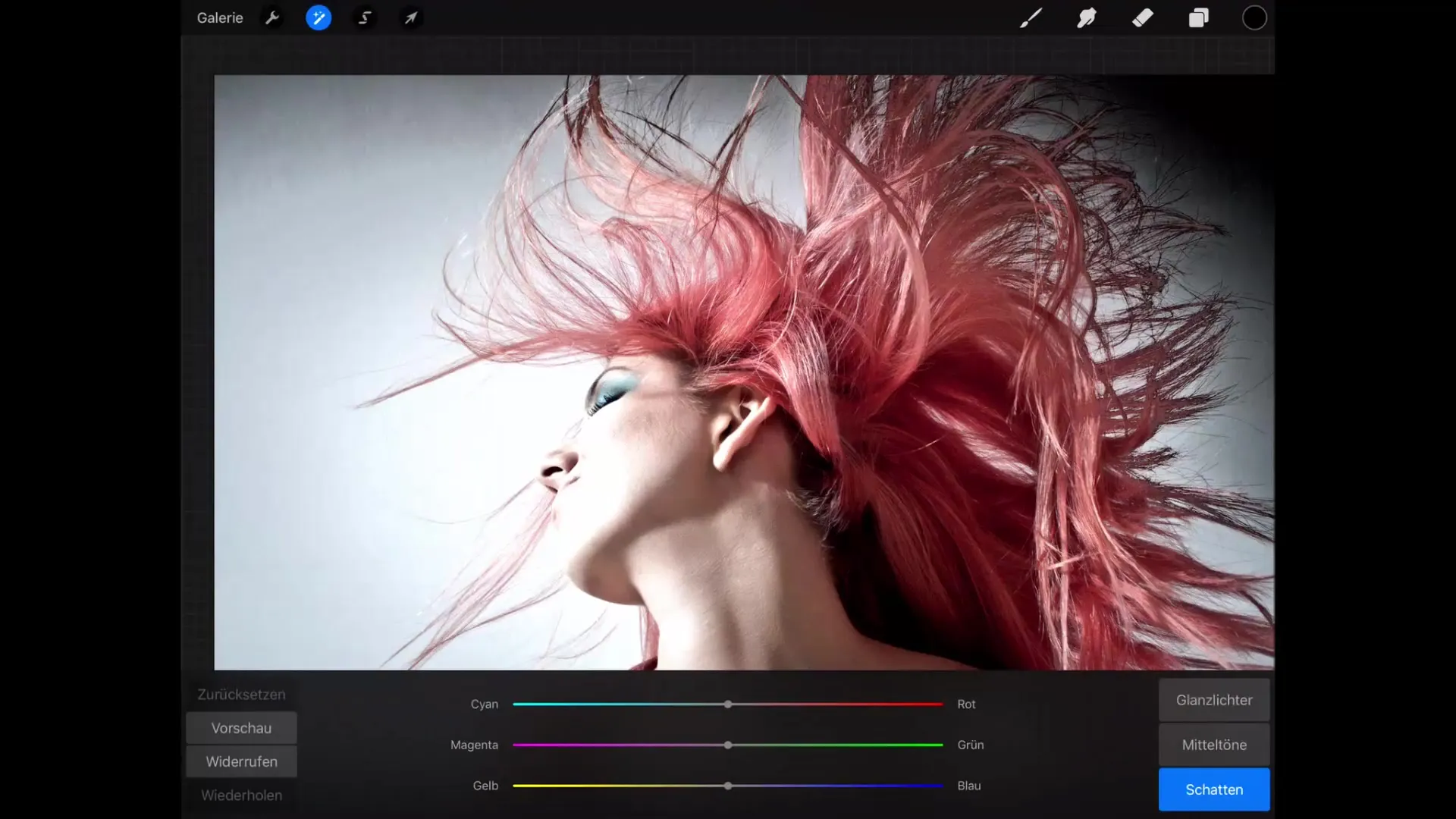
Vær oppmerksom på valget mellom høylys, mellomtoner eller skygger. Dette valget påvirker hvilke bildeområder som påvirkes av justeringene dine. Hvis du for eksempel vil fjerne røde toner fra skyggene, drar du regulatoren mot grønnaktige fargetoner og ser hvordan endringene påvirker fargetonen i skyggene.
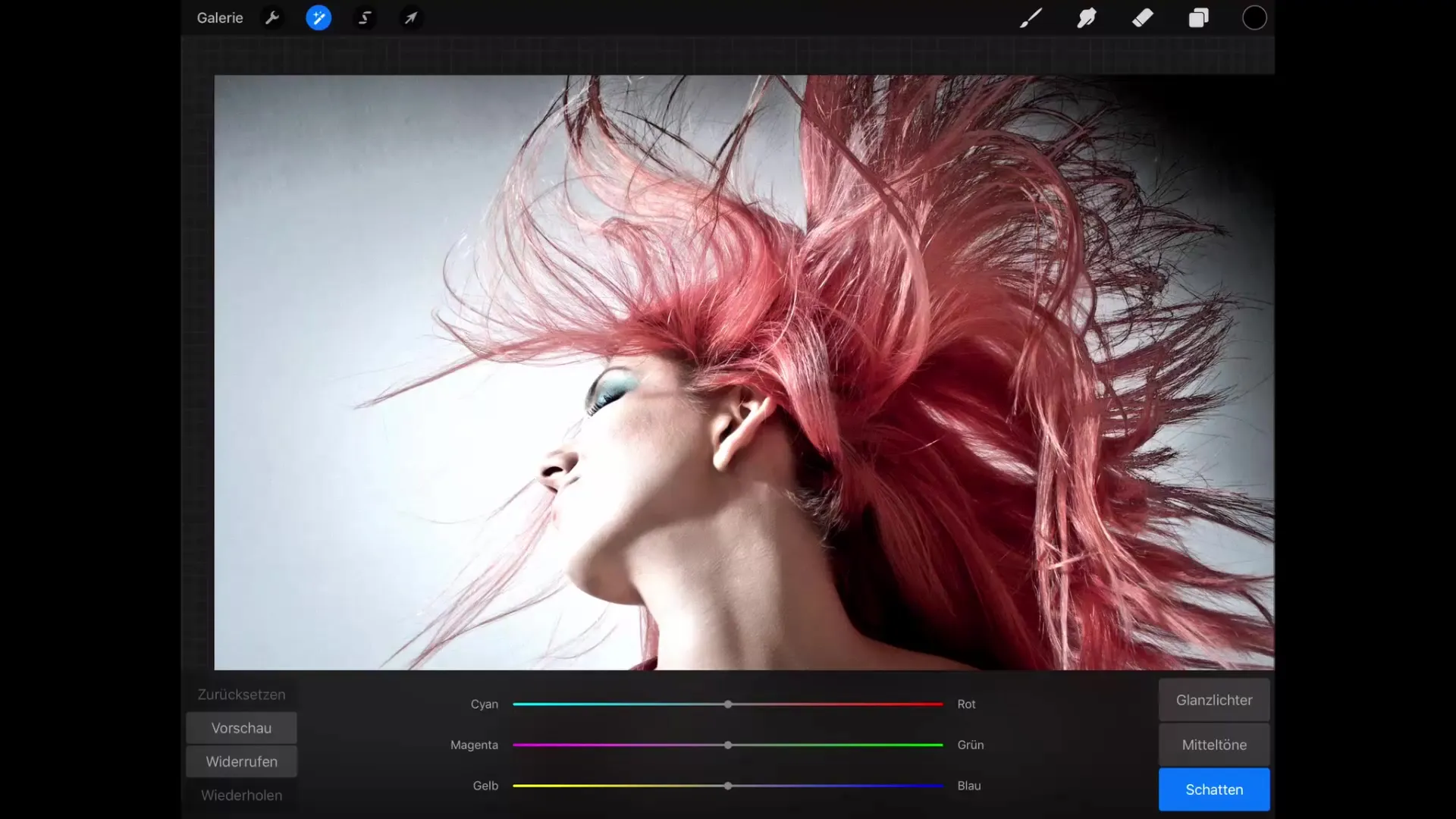
Bruke kurver
Kurver gir en utvidet mulighet for fargemanipuleringog er et av de mer avanserte alternativene i Procreate. Del verdiene inn i mørke områder, mellomtoner og lyse områder, og forestill deg at de er ordnet på X-aksen fra venstre til høyre.
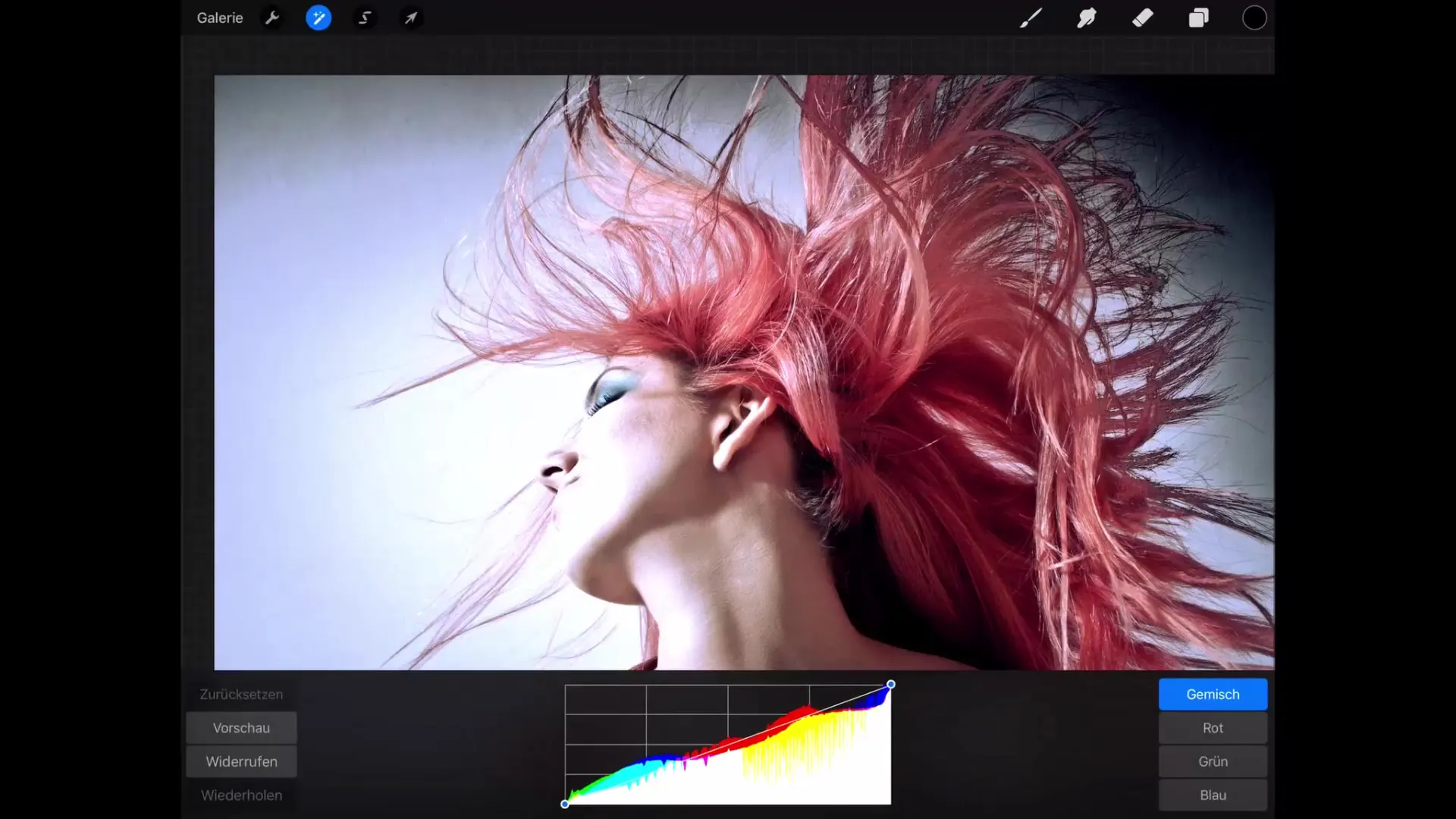
I menyen kan du velge mellom fargekanalene (rød, grønn, blå) eller redigere alle tre samtidig. Hvis du drar et punkt i kurven nedover, blir hele bildet mørkere. Omvendt gjør det å heve et punkt at bildet blir lysere. Ved å lage egne punkter kan du påvirke spesifikke deler av bildet, mens andre forblir uendret.
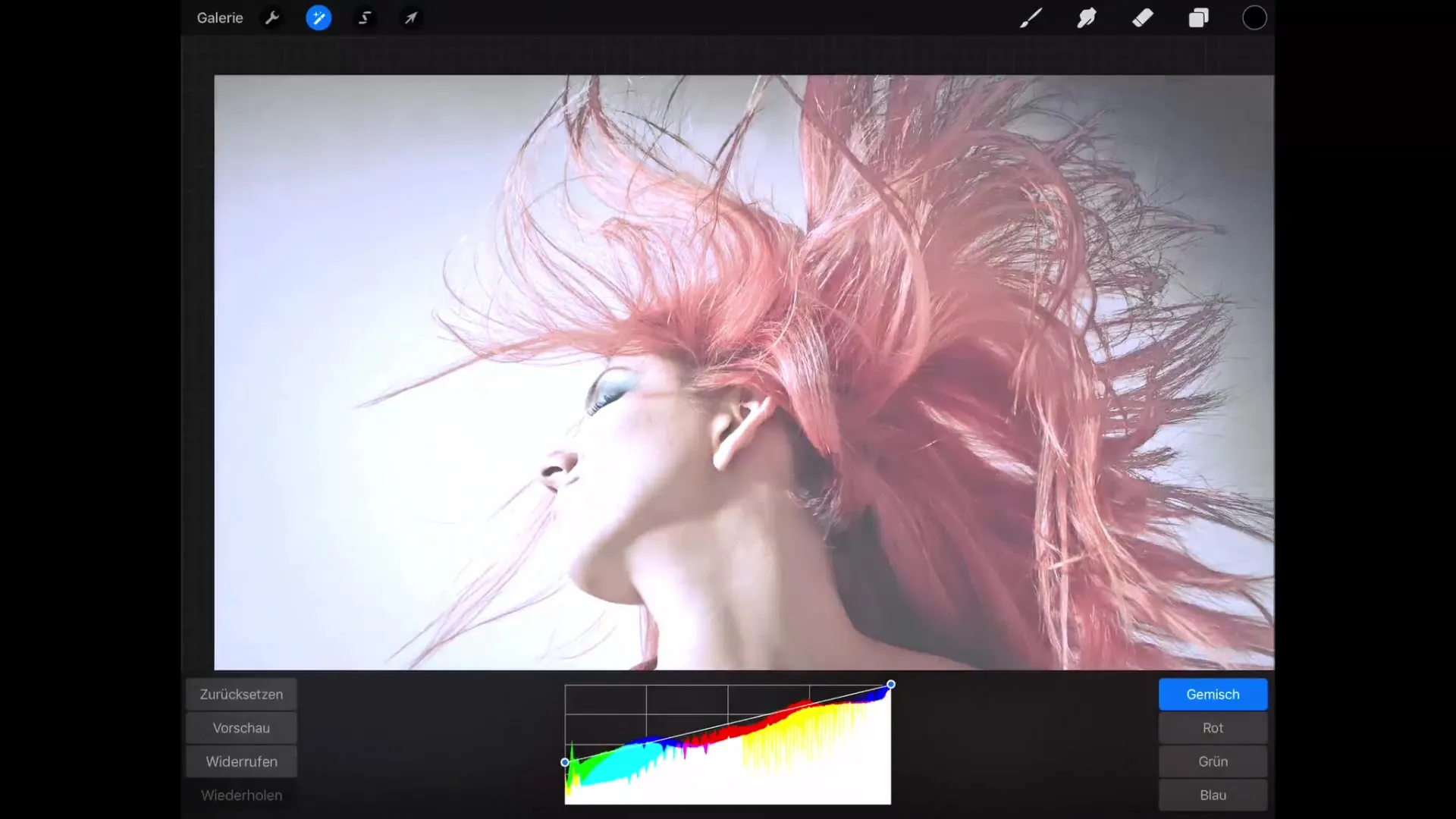
Manipuleringen av enkeltfargekanaler påvirker umiddelbart den totale fargegjengivelsen av bildet. For eksempel: Hvis du drar kurven for den røde kanalen oppover, blir de lysere røde tonene mer intense. Samtidig fremheves komplementærfargen cyan hvis du senker den røde kanalen.
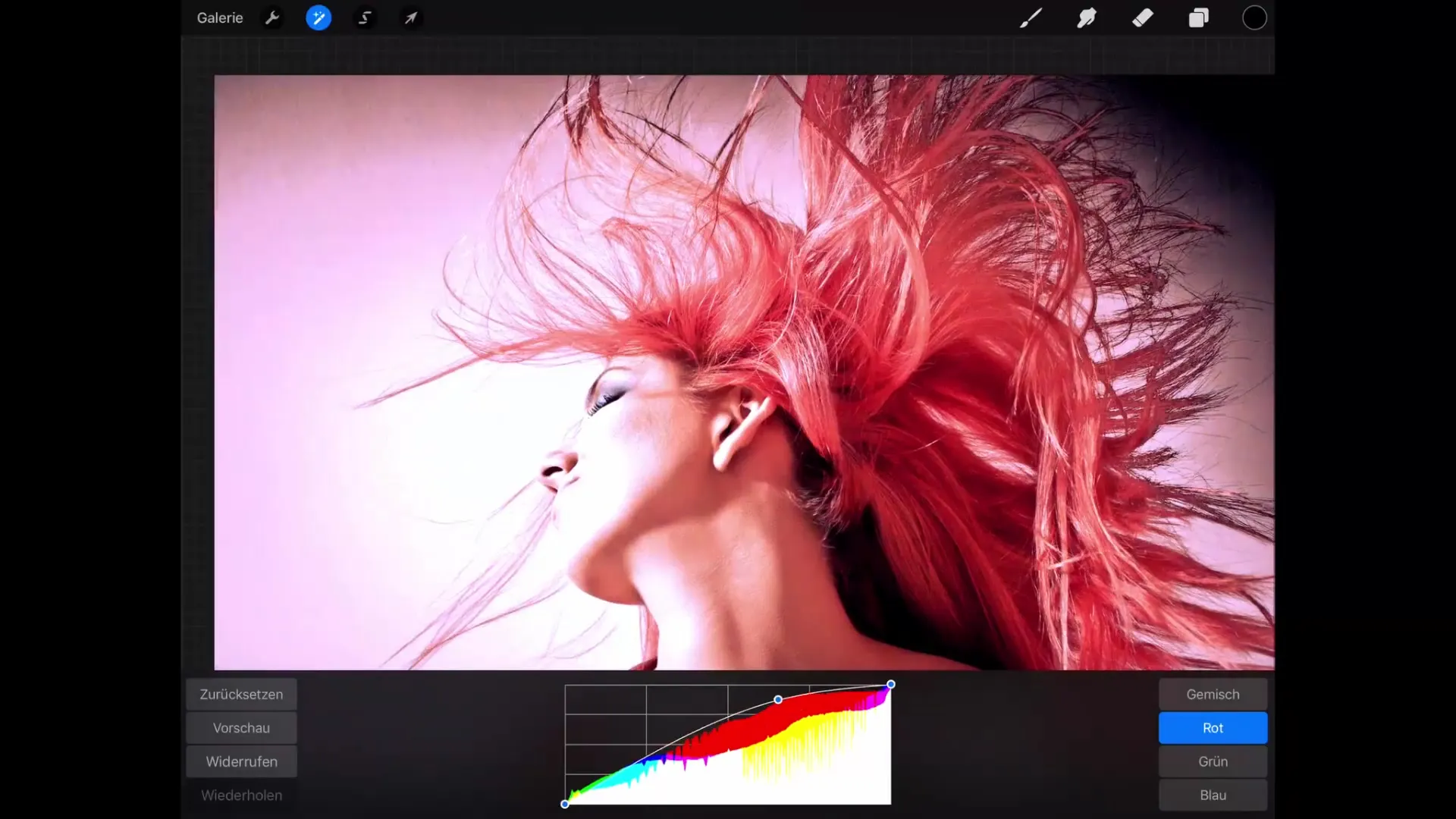
Sammendrag - Fargemanipulering i Procreate!
Oppsummert har du lært hvordan du bruker forskjellige verktøy i Procreate for å manipulere fargene i bildet ditt effektivt. Fra grunnleggende justeringer til fargeballonger og kurver - mulighetene er nesten uendelige. Eksperimenter med de presenterte teknikkene og oppdag din individuelle stil!
FAQ
Hvordan kan jeg tilbakestille fargetone-, metnings- og lysverdi?Bruk "Tilbakestill"-knappen i menyen for å gå tilbake til de opprinnelige verdiene.
Kan jeg angre endringene i kurvene?Ja, du kan bruke "Angre"-funksjonen for å angre det siste steget ditt.
Hva skjer hvis jeg setter metningen til 0?Fargene blir helt desaturert og vises i gråtoner, noe som gir bildet et monokromatisk utseende.
Hvordan påvirker fargeballongene bildebehandlingen?Fargeballongene muliggør presis justering av enkeltkomplementærfarger og deres lysstyrke i ulike bildeområder.


